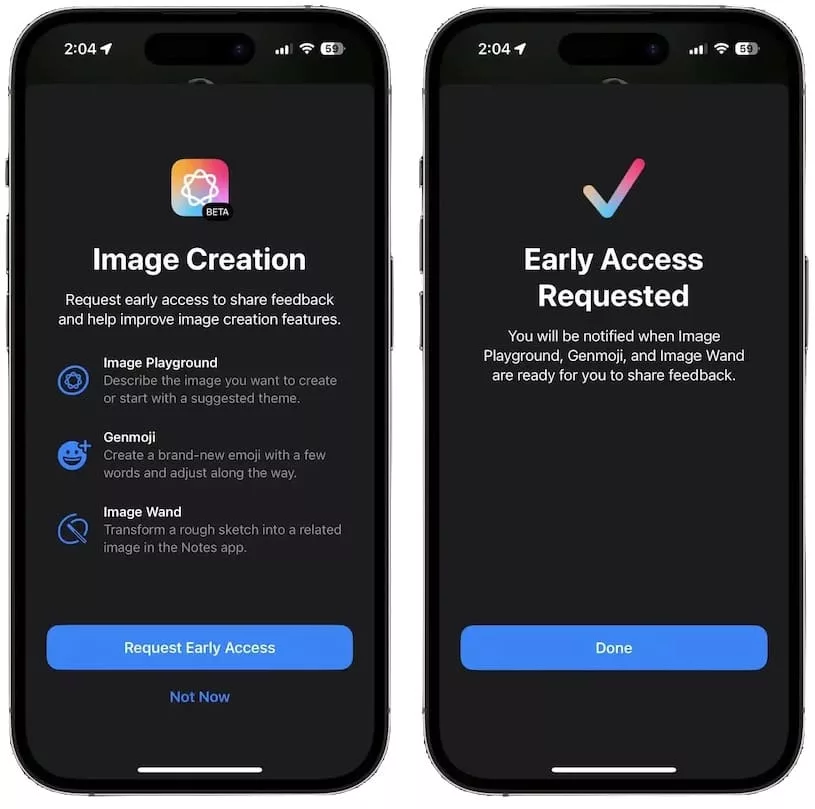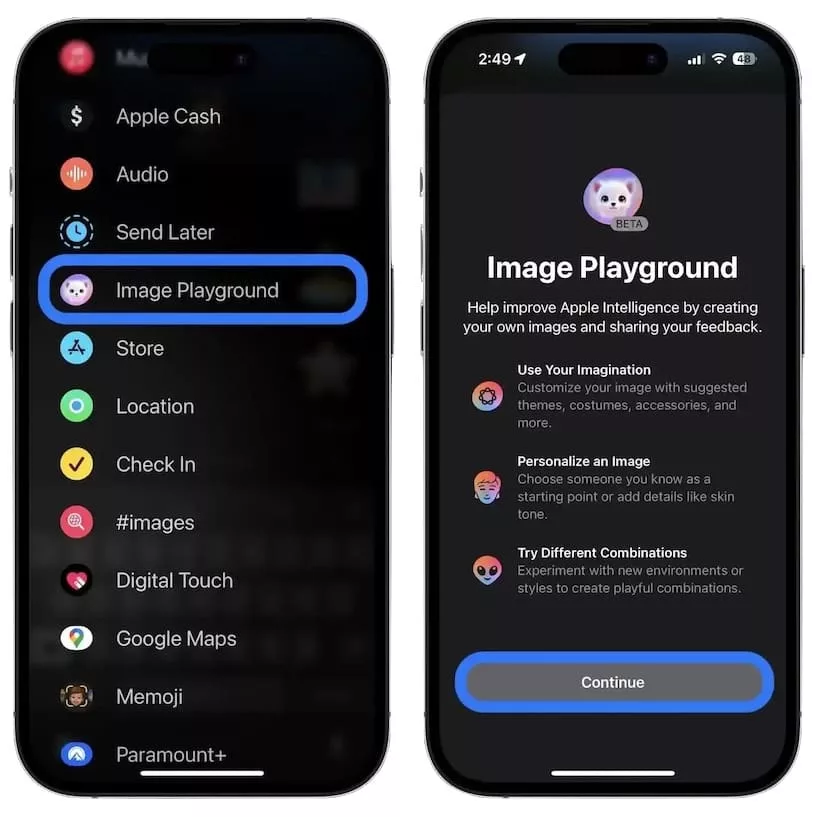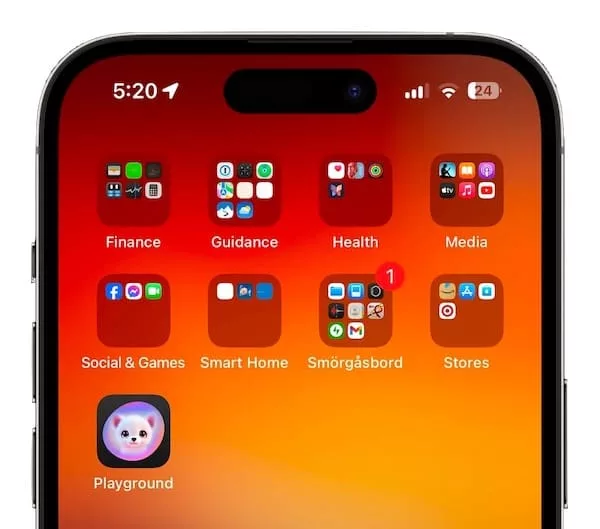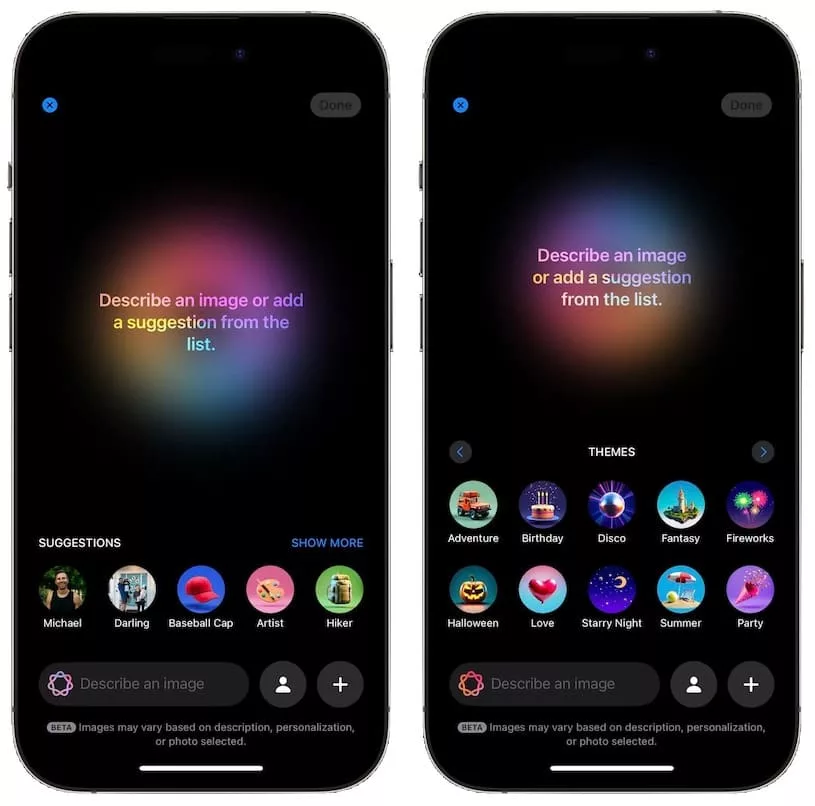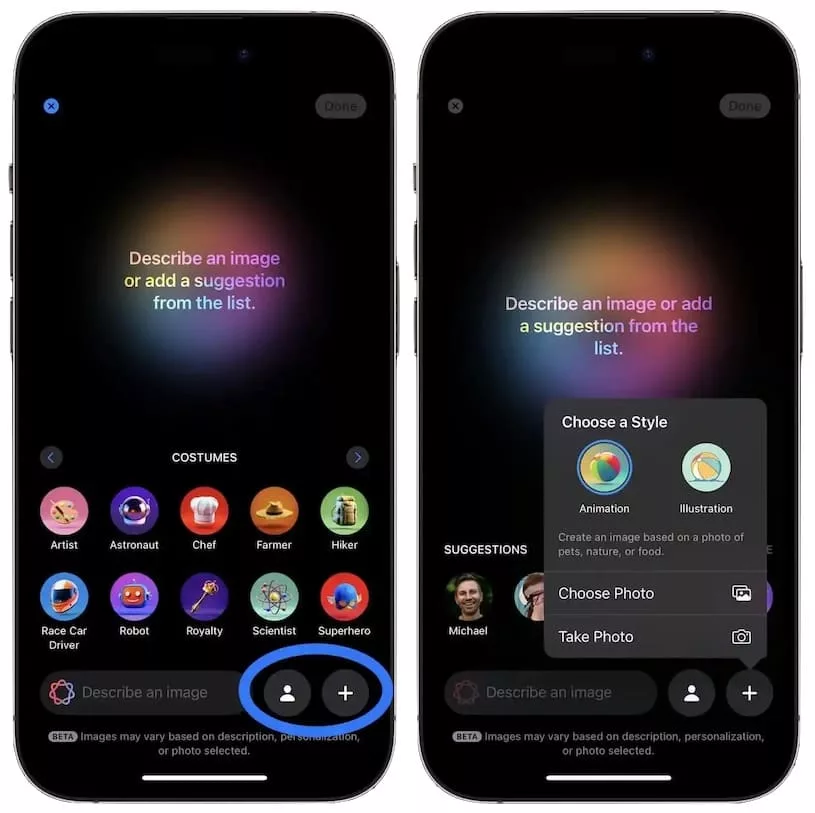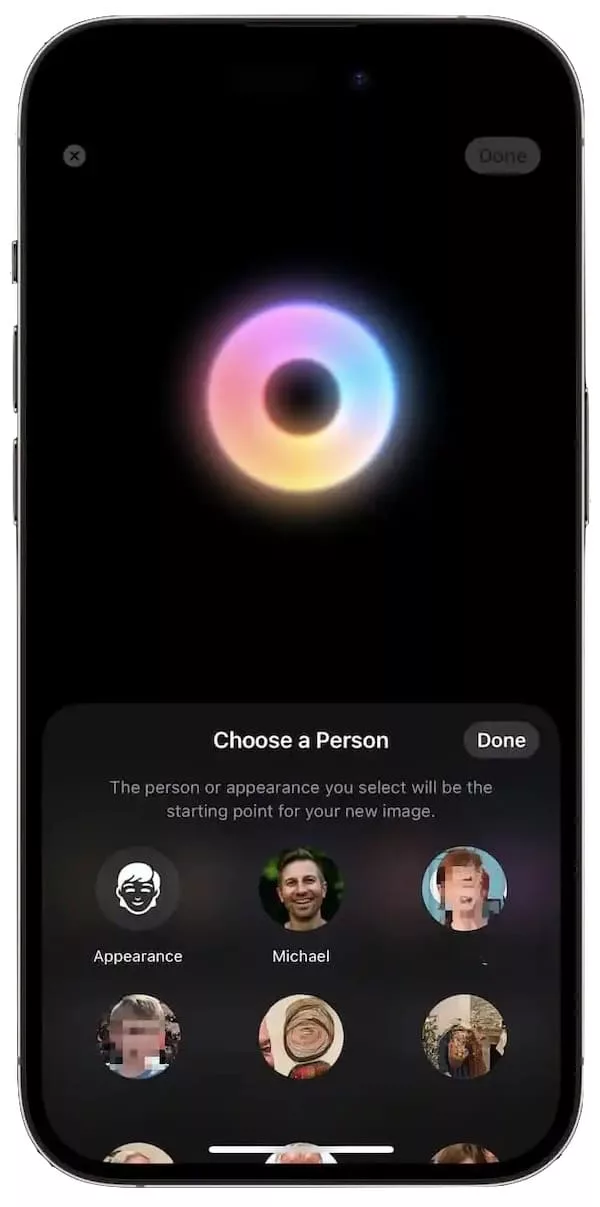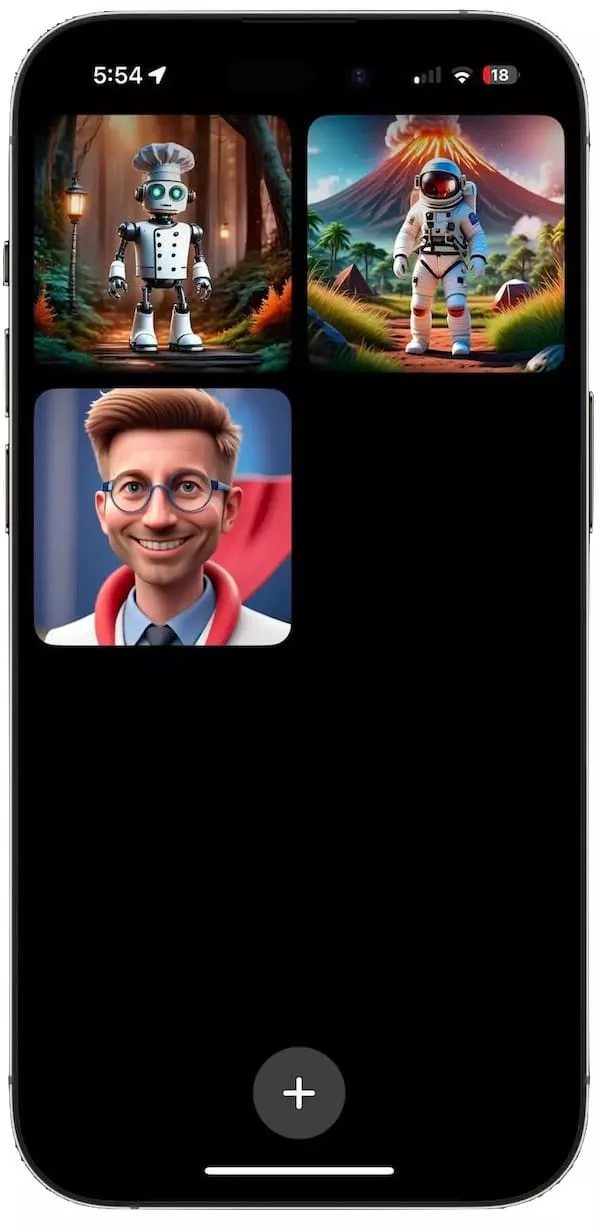С выходом iOS 18.2 компания Apple представила новую функцию для создания изображений с помощью искусственного интеллекта под названием Image Playground. Эта функция позволяет владельцам iPhone 15 Pro, 15 Pro Max, iPhone 16, 16 Plus, 16 Pro и 16 Pro Max генерировать уникальные изображения, используя текстовые подсказки и готовые стили. В этой статье мы рассмотрим, как настроить и использовать Image Playground на вашем iPhone, а также обсудим доступные возможности и ограничения.
Подписаться на Яблык в Telegram — только полезные инструкции для пользователей iPhone, iPad и Mac t.me/yablykworld.
Необходимые требования для создания изображений при помощи Image Playground
- iPhone 15 Pro, 15 Pro Max или любой из моделей iPhone 16;
- Установленная iOS 18.2;
- Английский язык в качестве системного языка в iOS;
- Запрос на ранний доступ к функциям Apple Intelligence.
После установки iOS 18.2 вы увидите начальный экран с предложением запросить ранний доступ к функциям Image Playground. Нажмите на синюю кнопку «Request Early Access» и следуйте инструкциям. Возможно, вашему устройству потребуется некоторое время для загрузки необходимых ресурсов для Image Playground и Genmoji — другой функции, которая позволяет создавать персонализированные эмодзи.
Можно ли отправлять изображения Image Playground на старые iPhone?
И хотя функция Image Playground доступна только для новейших моделей iPhone с поддержкой iOS 18.2, готовые изображения можно отправлять и сохранять на любых iPhone и других устройствах.
Где на iPhone находится функция Image Playground?
Функцию можно запустить как через приложение «Сообщения», так и через отдельное приложение.
В приложении «Сообщения» нажмите на «+» рядом с полем ввода текста, затем пролистайте вниз, чтобы увидеть значок «Image Playground»;
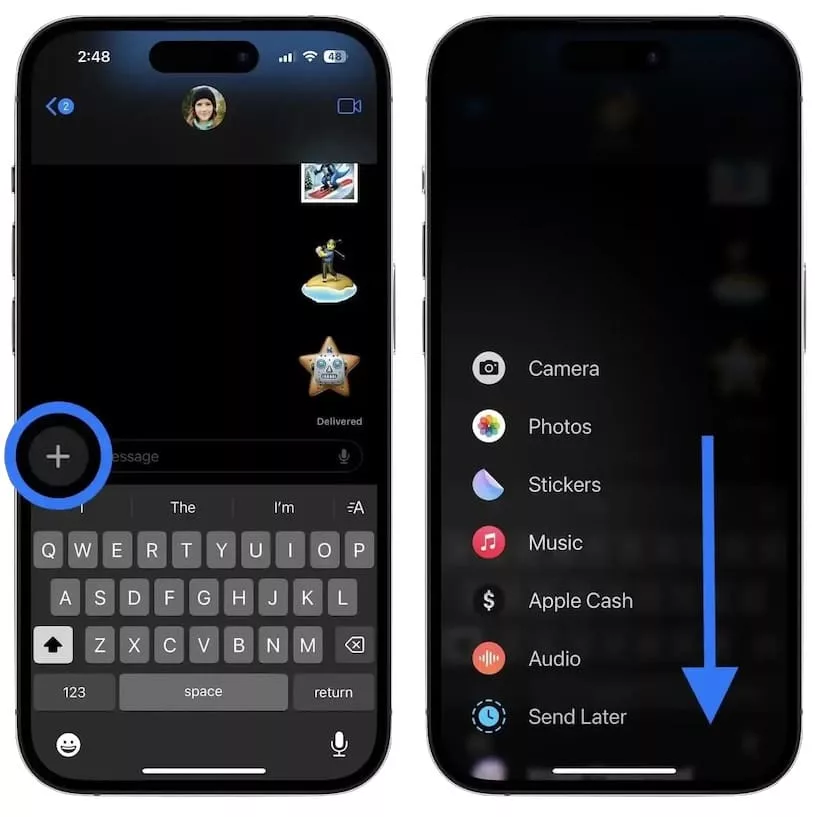
Откройте отдельное приложение «Playground» с изображением белого щенка на иконке.
Как создавать изображения при помощи Image Playground?
После открытия Image Playground вы можете выбрать один из вариантов создания изображения:
Текстовый запрос
Введите текстовое описание на английском языке того, что хотите видеть на изображении. Например, «Dog with glasses on the beach».
Шаблоны и темы
Выберите из предложенных иконок быстрых тем. Нажмите «Show More», чтобы просмотреть все доступные темы и стили, которые помогут быстро создать изображение.
В коллекции предложений представлены разнообразные темы, такие как приключения, фейерверки, дискотека, день рождения, лето, дискотека, закат и фэнтези, любовь и другие. Локации включают город, космос, пустыню, парк, прерию и лес.
Apple предлагает костюмы для различных персонажей, включая художника, шеф-повара, путешественника, мага, робота и супергероя. Кроме того, в наличии множество аксессуаров, среди которых солнцезащитные очки, шапочка, цилиндр, праздничная шляпа и цветочная корона.
К сожалению, Image Playground не позволяет создавать фотореалистичные изображения. Это ограничение было введено намеренно, поскольку Apple не стремится создавать изображения, которые могут ввести кого-то в заблуждение. Поэтому разработчики могут использовать только два стиля: анимацию и иллюстрацию.
Для того чтобы изменить стиль, необходимо нажать «+» внизу экрана. В дополнение к этому, вы можете использовать уже существующую фотографию или сделать новую, чтобы на ее основе создать новое изображение.
Также в Image Playground доступна персонализация персонажей. Нажав на иконку с изображением человека, вы сможете изменить внешний вид персонажа на изображении или выбрать другого человека.
Когда вы завершите создание изображения, нажмите «Done» в правом верхнем углу экрана. Появится возможность сохранить или отправить изображение, а также отредактировать его, если хотите внести изменения. Кроме того, вы можете вернуться в вашу библиотеку Image Playground, чтобы просмотреть ранее созданные изображения.

Ограничения
При разработке Image Playground Apple учла опыт других технологических компаний, внедряющих инструменты для создания изображений, и ввела множество ограничений. Например, в сервисе Google Pixel Studio пользователи могут создавать картинки с изображением наркотиков, алкоголя, фашистской символики и других неприемлемых элементов, но Apple это запрещает. Если затронете запрещенную тему, появляется сообщение «Невозможно использовать это описание» с кнопкой отмены.
Image Playground также игнорирует некоторые слова и фразы. Например, слова «кровь» или «кровавый» дают красный фон, но не изображение настоящей крови. Запрещены слова, связанные с убийством или смертью, за исключением «пистолет» и «ружье». Нельзя добавлять флаги некоторых стран. Также запрещены слова, связанные с наркотиками, даже если не появляется сообщение о запрете.
В заключение
Apple Intelligence и функции, такие как Image Playground и Genmoji, указывают на стремление Apple к интеграции искусственного интеллекта в повседневное использование смартфонов. Эти инструменты открывают огромный потенциал для творчества: от создания персонализированных изображений для сообщений до полноценного редактирования фотографий. Возможно, в будущих обновлениях мы увидим расширенные возможности персонализации, улучшенную обработку многоперсонажных сцен и еще более разнообразные стили.
В целом же Image Playground — это уникальная и интересная функция для пользователей, желающих добавить немного творчества и персонализации в повседневные фотографии и изображения. Благодаря удобному интерфейсу и встроенным шаблонам, даже новички смогут создать красивые изображения всего за несколько минут.
К сожалению, на данный момент не известно, когда Apple планирует внедрить поддержку русского языка для функций Apple Intelligence.
🔥 Смотрите также:
- Как сделать эффект глубины на обоях в iPhone и почему он может не работать?
- Как записать телефонный разговор на iPhone.
- Как решать математические примеры на iPhone, iPad и Mac без калькулятора и Siri.